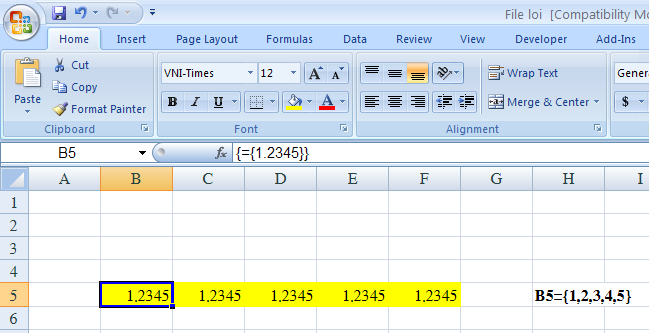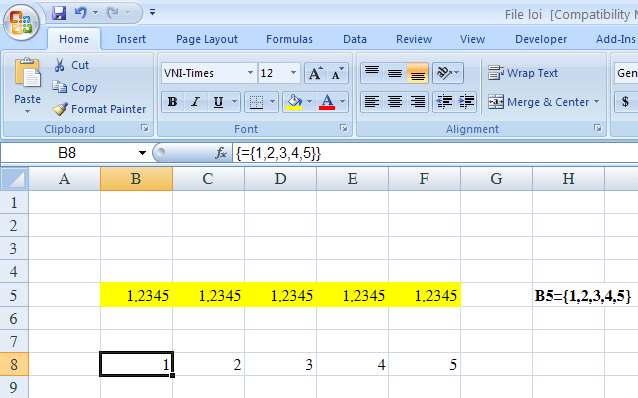xuan_minh012007
Thành viên mới

- Tham gia
- 7/6/08
- Bài viết
- 20
- Được thích
- 10
Các Bác cho em hỏi tại sao khi em muốn lập công thức mảng (theo như hướng dẫn tại Ebook Excell và hàm) thì toàn bị hiện ra thông báo như hình sau. Các Anh chị cho hỏi em đã làm sai ở chỗ nào? Theo như hướng dẫn thì mảng ngang dùng dấu ",", mảng dọc dùng dấu ";" nhưng chỉ có mảng dọc là đưa ra kết quả như ý muốn. Còn mảng ngang toàn tạo ra 1,2345 hoặc cả 5 ô đều là số 1.
Mong anh chị hướng dẫn giúp.
Mong anh chị hướng dẫn giúp.
File đính kèm
Lần chỉnh sửa cuối: